Твърдият диск на системата е от решаващо значение, тъй като освен че е един от най-скъпите компоненти в системата, той съхранява важни данни и ако е повреден, потребителите рискуват да загубят данните си.
Един добър начин да поддържате проверка на състоянието на твърдия диск и да архивирате данни навреме е използването на командния ред CHKDSK. Понякога, докато стартират сканирането на CHKDSK, потребителите получават следното съобщение:
Неуспешно прехвърляне на регистрирани съобщения в регистрационното събитие със състояние 50
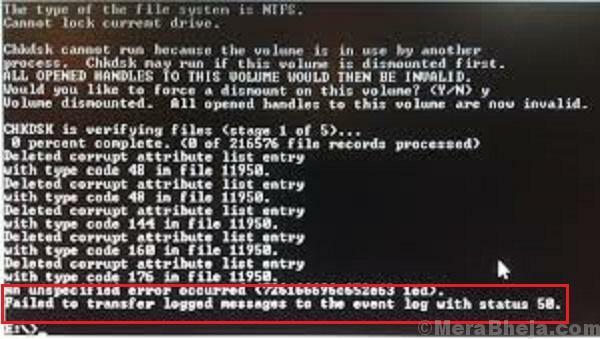
Какво означава съобщението за грешка?
Съобщението за грешка означава, че има критичен проблем с твърдия диск на системата, който трябва да бъде отстранен възможно най-скоро. Понякога това може да означава, че хардуерът има дефект, който не може да бъде отстранен, поради което може да се наложи да сменим самия твърд диск.
Причини
Възможните причини са както следва:
1] RAM или твърдият диск е в състояние само за четене.
2] Повредени или лоши сектори на твърдия диск.
3] Твърдият диск е физически повреден.
Проблемът може да възникне при извършване на сканиране както в нормален, така и в режим на възстановяване.
Опитайте следните решения едно по едно:
1} Уверете се, че устройството може да се записва
2} Преинсталирайте Windows след архивиране
3} Проверете за хардуерни проблеми
Решение 1] Уверете се, че устройството може да се записва
CHKDSK сканира документи в съобщенията на устройството, което сканира, и ако не е в състояние да го направи, потребителите получават грешката, спомената в тази дискусия. Ако дискът е само за четене, потребителят получава това съобщение.
Уверете се, че сканираният диск може да се записва.
Решение 2] Преинсталирайте Windows след архивиране
Тъй като грешката сочи към сериозна повреда на сканираното устройство (обикновено твърдия диск), преди нещо друго, препоръчително е да архивирате данните на системата на външно устройство и след това да преинсталирате операционната система.
Ако можете да влезете в системата нормално, тогава процесът на архивиране е лесен, в противен случай опитайте да влезете в системата в безопасен режим според посочената процедура тук.
Решение 3] Проверете за хардуерни проблеми
По-добре това трябва да се прави от експерти, познаващи хардуера. Опитайте да смените кабела, който свързва твърдия диск към дънната платка. Освен това опитайте да включите твърдия диск към друга система, за да проверите дали помага.
Ако всички горепосочени стъпки се провалят, може да помислите за подмяна на твърдия диск.
![Windows 10 юли кръпка вторник [ПРЕКИ ВРЪЗКИ ЗА ИЗТЕГЛЯНЕ]](/f/bd279b7815d792522cc011ee00f5010d.jpg?width=300&height=460)
![Приложението не поддържа грешка, посочена в договора [Решено]](/f/6cab94a3dfb78fe58b2ee21966e5ca67.jpg?width=300&height=460)
![Кои са най-добрите инструменти за криптиране в облак през 2019 г.? [Актуализиран списък]](/f/638206738a071635e7d099b7e0510558.jpg?width=300&height=460)